|
Wij gaan beginnen.
Deze kleuren zijn gebruikt
-
Eigenschappen van materiaal: zet de voorgrond op #000000 -en zet de achtergrondkleur op #ffffff

1.
Open de afbeelding ‘’Renee_fond_face_a _face’’ -Venster dupliceren- Laagmaken van achtergrondlaag =raster 1
2.
Effecten- Insteekfilters – Unlimited - UnPlugged Effects - Ink Rubber...
188/59
3. Lagen- Dupliceren
4. Effecten- Vervormingseffecten- Stralenkrans met onderstaande instellingen
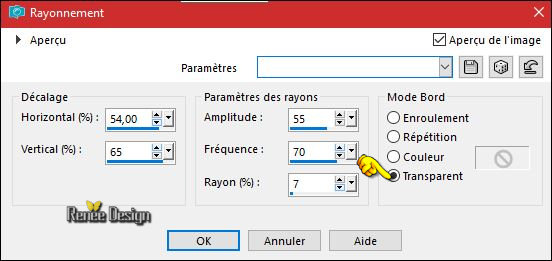
5.
Lagen- Eigenschappen-zet de mengmodus van deze laag op " Overlay "
6.
Effecten- Insteekfilters – Flaming Pear - Flexify 2 met onderstaande instellingen
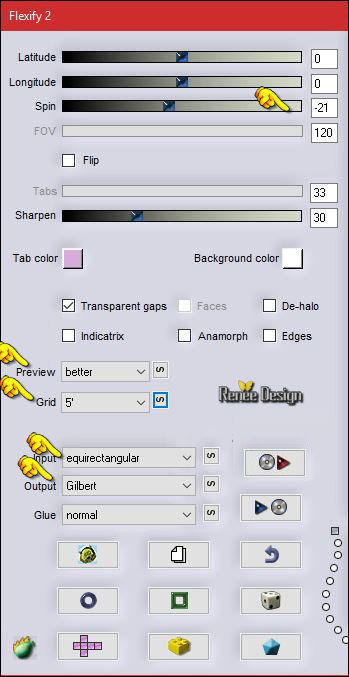
7. Afbeelding- Formaat wijzigen- Verkleinen met 85 % géén vink bij alle lagen
8. Effecten- 3 D effecten- Slagschaduw met deze instellingen 2/0/100/40 zwart
9. Lagen- Nieuwe rasterlaag
10.
Selecties-Selectie laden/opslaan-selectie laden van af schijf en neem selectie ‘’ Face a face_1’’
11. Gereedschap Vlakvulling  en vul de selectie met de voorgrondkleur zwart en vul de selectie met de voorgrondkleur zwart
Selecties- Niets selecteren
12. Effecten- 3 D effecten- Gestanst met deze instellingen-Zwart
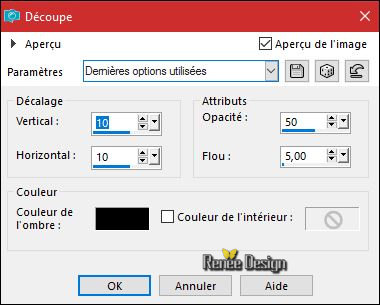
13. Open de tube ‘’ ReneeTube personages_1280.pspimage’’
-
Selecteer de tube de l’œil (staat al geselecteerd )
- Bewerken- Kopiëren- Activeer je werkje- Bewerken-Plakken als nieuwe laag
14.
Plaats mooi in het midden van het figuur
15. Effecten- 3 D effecten- Slagschaduw met dezelfde instellingen
16. Lagen- Nieuwe rasterlaag
17.
Selecties-Selectie laden/opslaan-selectie laden van af schijf en neem selectie ‘’ Face a face_2’’
18. Gereedschap Vlakvulling vul de selectie met de voorgrondkleur zwart
19.
Effecten- Insteekfilters – Alien Skin EyeCandy 5- Impact /
Brushed Metal – kleur #b77415
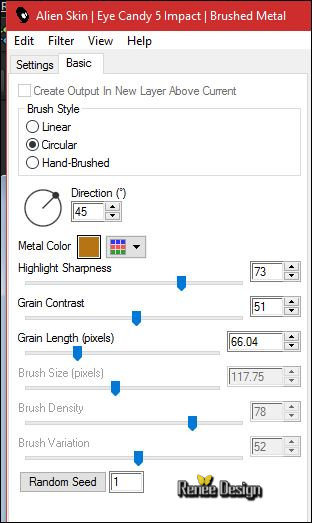
Selecties- Niets selecteren
20. Effecten- 3 D effecten- Slagschaduw met deze instellingen 1/1/100/1 zwart
21. Lagen- Nieuwe rasterlaag
22. Gereedschap Vlakvulling vul de laag met #ffffff
23. Lagen- Nieuwe maskerlaag uit afbeelding en neem masker ; ‘’Narah_mask_0789.jpg’’

- Lagen- Samenvoegen- Groep samenvoegen
24. Effecten- Vervormingseffecten- Bolvorm met onderstaande instellingen

25. Lagen- Dupliceren
- Afbeelding- Spiegelen (CTRL+B)
- Lagen- Samenvoegen- Omlaag samenvoegen
26.
Selecties-Selectie laden/opslaan-selectie laden van af schijf en neem selectie ‘’ Face a face_3’’
DELETE  klik 5 keer klik 5 keer
Selecties- Niets selecteren
27. Lagen- Nieuwe rasterlaag
28. Gereedschap Vlakvulling  vul de laag met de achtergrondkleur #ffffff vul de laag met de achtergrondkleur #ffffff
29. Lagen- Nieuwe maskerlaag uit afbeelding en neem masker ; ‘’
Narah_mask_0229.jpg’’

-Lagen- Samenvoegen- Groep samenvoegen
30. Afbeelding- Formaat wijzigen- Verkleinen met 30 % géén vink bij alle lagen
31. Effecten- Afbeeldingseffecten- Verschuiving met deze instellingen: H = 53 en V = -10
32.
Zet de laagdekking van deze laag op 59%
- Open je penseel-afbeelding ‘’Renee_pinceau_etoile_face’’ in je
Psp
- Bestand- Exporteren- Aangepast penseel en geef een naam
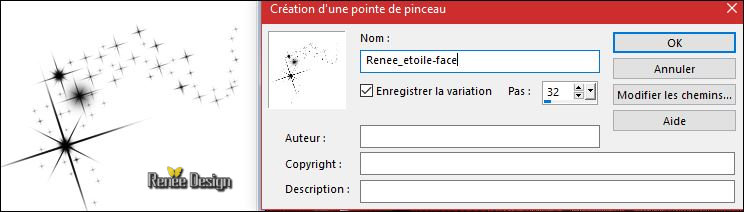
33. Lagen-Nieuwe rasterlaag
34.
Gereedschap Penseel-(B)en neem penseel ‘’Renee_pinceau_etoile_face’’ met onderstaande instellingen- (B) –Mengmodus-Kleur (Oud)

-Stempel met wit 2 keer zoals op de screen te zien is
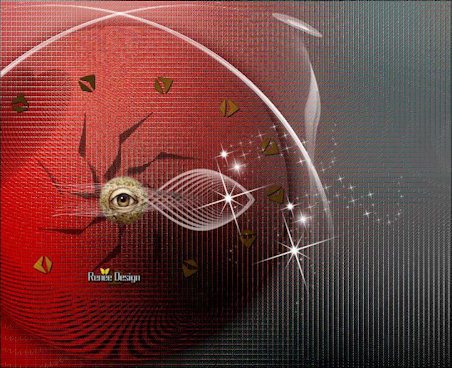
35. Open de tube ‘’ Renee_tube_femme-6258’’(NIET SLUITEN)
- Activeer de laag "personnage_1"
- Bewerken- Kopiëren- Activeer je werkje- Bewerken-Plakken als nieuwe laag
- Plaats naar links zie grote afbeelding
36. Effecten- Insteekfilters – Eye Candy 4000 - Shadowlab met onderstaande instellingen
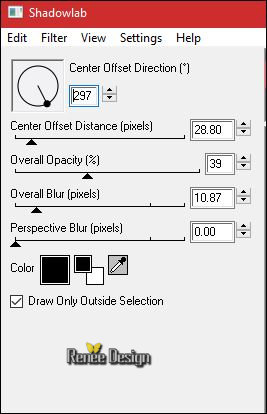
37. Lagen- Nieuwe rasterlaag
38.
Selecties-Selectie laden/opslaan-selectie laden van af schijf en neem selectie ‘’ Face a face_4’’
39. Gereedschap Vlakvulling vul de selectie met #ffffff
Selecties- Niets selecteren
40. Effecten-Textuur-effecten- Lamellen met deze instellingen- kleur is zwart
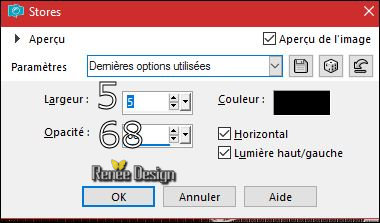
41. Effecten- Insteekfilters - EyeCandy 4000- Motion Trail met onderstaande instellingen
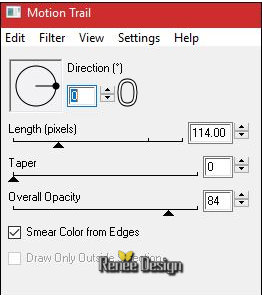
42. Effecten- Vervormingseffecten- Golf met onderstaande instellingen
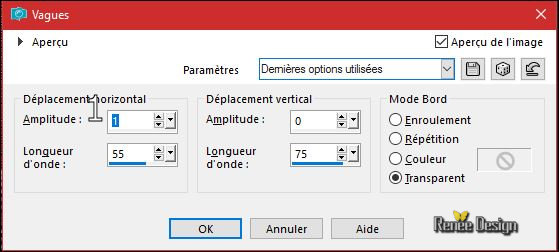
43. Effecten- Afbeeldingseffecten- Naadloze herhaling met onderstaande instellingen
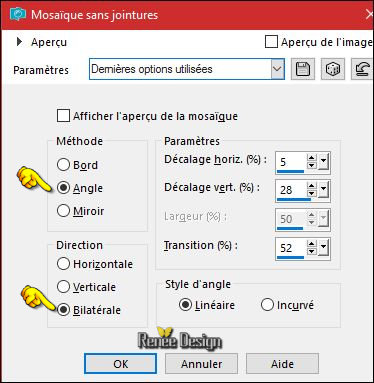
44.
Gereedschap -Selectie (S) - Aangepaste selectie -Rechthoek-met deze instellingen

45.
Effecten- Insteekfilters – Alien Skin EyeCandy 5 Impact
–BackLight- Tab-Settings- User/settings en neem mijn voorinstelling-Preset ‘’Face_faceBlight’’
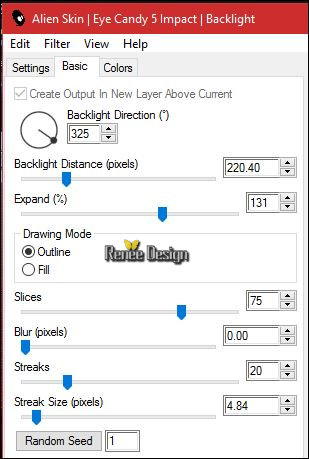
Selecties- Niets selecteren
46.
Zet de laagdekking van deze laag op 79%
47.
Gereedschap -Selectie (S) - Aangepaste selectie -Rechthoek-met deze instellingen

******
Let op: is de afbeelding van het filter MV'S Plugins niet hetzelfde als op het voorbeeld (zie punt 48)
Neem de afbeelding uit de map "effect 48 de Mv's" en plak als een nieuwe laag op je werkje.
Verwijder vervolgens raster 7 van lagenpalet
Dan:
Effecten- Afbeeldingseffecten- Verschuiving met deze instellingen: H = 220 en V = 0.
Ga dan verder met punt 49
******
48. Effecten- Insteekfilters – MV’s Plugins- Perspective
Transformation
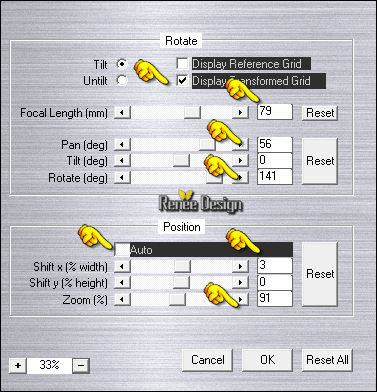
Selecties- Niets selecteren
49. Effecten- 3 D effecten- Slagschaduw met deze instellingen 1/1/100/1 wit (#ffffff)
50. Effecten- Randeffecten- Accentueren
51. Open de tube ‘’oiseaux_bleu ‘’
- Bewerken- Kopiëren- Activeer je werkje- Bewerken-Plakken als nieuwe laag
-
Plaats links zie grote afbeelding
52. Lagen- Schikken- Omlaag verplaatsen
- Activeer de bovenste laag in het lagenpalet
53. Open de tube ‘’ Face_a_Face _sol’’
- Bewerken- Kopiëren- Activeer je werkje- Bewerken-Plakken als nieuwe laag
- Plaats rechtsonder in de hoek
54. Open de tube ‘’Renee_tube_femme-6258’’(niet sluiten )
- Activeer de laag van ‘’Personnage_2’’ van deze tube
- Afbeelding- Formaat wijzigen- Verkleinen met 75%
- Bewerken- Kopiëren- Activeer je werkje- Bewerken-Plakken als nieuwe laag
- Plaats zie grote afbeelding
55. Open de tube ‘’ Face_face_plumes’’
- Bewerken- Kopiëren- Activeer je werkje- Bewerken-Plakken als nieuwe laag
- Plaats zie grote afbeelding
56. Open de tube ‘’Face_Face_2Cercles ‘’
- Bewerken- Kopiëren- Activeer je werkje- Bewerken-Plakken als nieuwe laag s
57. Effecten- Afbeeldingseffecten- Verschuiving met deze instellingen: H = 0 en V = - 222
58. Aanpassen- Vervagen- Gaussiaansevervaging: Bereik op 20
59. Open de tube ‘’Texte _Son regard me ....’’
- Bewerken- Kopiëren- Activeer je werkje- Bewerken-Plakken als nieuwe laag
- Plaats zie grote afbeelding
60. Lagen- Samenvoegen- Zichtbare lagen samenvoegen
61. Open de tube ‘’Face_Face_nuages’’
- Bewerken- Kopiëren- Activeer je werkje- Bewerken-Plakken als nieuwe laag
- Plaats bovenin op je werkje
62. Effecten- Belichtingseffecten-Lampen -neem mijn voorinstelling- Preset’’
Preset_Lights_Face_face_projecteur’’
Preset komt in de Voorinstellingen map
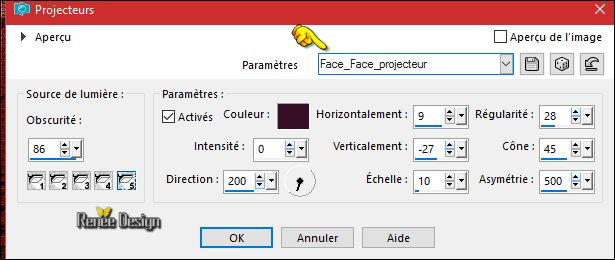
63. Open de tube ‘’3424-luzcristina.pspimage’’
- Bewerken- Kopiëren- Activeer je werkje- Bewerken-Plakken als nieuwe laag
64. Effecten- Afbeeldingseffecten- Verschuiving met deze instellingen: H = 28 en V =
255
65.
Zet de laagdekking van deze laag op 53%
66. Effecten- Belichtingseffecten-Lampen /kleur #d7d7d7 -neem mijn voorinstelling-Preset
‘’Face_Face_Light2’’ Preset komt in de Voorinstellingen map
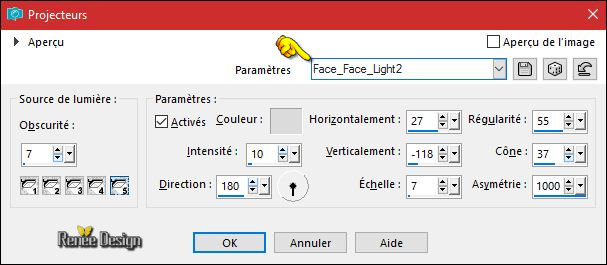
67. Open de tube ‘’mot’’/ Afbeelding-Formaat wijzigen met 85%
- Bewerken- Kopiëren- Activeer je werkje- Bewerken-Plakken als nieuwe laag
- Plaats onder de andere tekst
68. Afbeelding- Randen toevoegen met 1 Pixel zwart
69. Afbeelding- Randen toevoegen met 30 Pixels #ffffff
70. Afbeelding- Randen toevoegen met 1 Pixel zwart
71. Afbeelding- Randen toevoegen met 10 Pixels #ffffff
72. Afbeelding- Randen toevoegen met 1 Pixel zwart
73. Afbeelding- Randen toevoegen met 30 Pixels #ffffff
74.
Gereedschap Tekst- Letterype "Air" (zit in de map) of neem zelf een lettertype
Schrijf je tekst en geef een slagschaduw naar eigen keuze
75. Afbeelding- Formaat wijzigen- Verkleinen met 85%
Opslaan als JPG
Ik hoop dat jullie er net zoveel plezier mee hadden als ik met het schrijven van deze les
Renée
Deze les werd door Renée geschreven op 08/04/2017
Uitgave in
2017
Elke gelijkenis met een andere bestaande les berust op puur toeval
* Vergeet onze vertalers/tubers/testers niet te bedanken die achter de schermen werken.
Bedankt
Renée *
*
|